Enten du er en førstegangs iPad-eier eller overgang fra en tidligere versjon av nettbrettet, er det første du vil oppnå, å få alle dataene dine på din skinnende nye enhet.
Nåværende iPad-eiere
Hvis du allerede eier en første eller andre generasjons iPad, er prosessen for overgang til den nye enheten enkelt, men vil variere avhengig av hvordan du bruker iPad. Denne videoen vil gå deg gjennom den.

1. Sikkerhetskopier din gamle iPad. Hvis du vanligvis sikkerhetskopierer iPaden din ved å koble den til datamaskinen eller synkronisere via Wi-Fi, gjør du det først. Hvis du har mindre enn 5 GB originalt innhold (bilder og appdata) på din nåværende iPad, kan du bruke iCloud (som er den raskeste metoden.) Slik gjør du det:
- Koble til Wi-Fi og hodet til Innstillinger> iCloud. Her bestemmer du hvilke data som skal hentes til den nye enheten. For å være trygg, slå dem alle på. Trykk nå Lagring og sikkerhetskopiering> Administrer lagring, og velg enheten fra listen.
Her er hvor du justerer hvilke appdata (ikke appene selv, men innholdet i dem) går til din nye iPad. Når du er ferdig, gå tilbake til Lagring og sikkerhetskopiering og trykk på "Sikkerhetskopier nå."
Hvis du velger iCloud-alternativet, må du ikke bekymre deg om kjøpte videoer, musikk eller apper. Alle disse elementene er også sikkerhetskopiert og teller ikke med iCloud-lagringen.
2. Gjenopprett data til din nye iPad. Med dataene dine sikkerhetskopiert, ta tak i din nye iPad. Når du blir guidet gjennom oppsettet, vil du bli presentert med tre alternativer: Konfigurer som ny iPad, gjenopprett fra iCloud, eller gjenopprett fra iTunes-sikkerhetskopiering. Velg riktig gjenopprettingsalternativ, avhengig av hvordan du sikkerhetskopierte dataene dine.
Vær tålmodig mens appene dine, bilder, innstillinger, musikk, kontakter og videoer blir gjenopprettet på den nye enheten. Hvis du gjenopprettet fra iCloud, kan du velge å synkronisere iPad med datamaskinen din for å overføre kopierte musikk eller filmer du eier.
Hvis du planlegger å selge eller gi bort din gamle iPad, tørker du den. Gå til Innstillinger> Generelt> Tilbakestill> Slett alle data og innstillinger for å tømme enheten helt.
Nåværende iPhone-eiere
Hvis du for øyeblikket eier en iPhone, men dette er din første iPad, kan du gjenopprette noen innstillinger og innhold fra iPhone til din nye iPad. Følg de samme trinnene som beskrevet ovenfor for å sikkerhetskopiere iPhone.
Når du følger installeringsprosessen som vises når du slår på din nye iPad, blir du spurt hvordan du vil sette den opp. Ikke sett den opp "som en ny iPad." I stedet velger du riktig gjenopprettingsalternativ. Så, hvis du sikkerhetskopierer din iPhone med iCloud, gjenoppretter du den fra iCloud. Du har da muligheten til å gjenopprette iPad fra din nyeste iPhone-sikkerhetskopiering.
Merk at bare iPad-kompatibelt innhold (musikk, videoer, apper og data som kontakter) blir gjenopprettet. Sørg for å dykke inn i iPad-innstillingene dine, og juster dem til dine preferanser.
Hvis du gjenopprettet det fra en iCloud-sikkerhetskopiering, kan du velge å synkronisere iPad med datamaskinen din for å overføre kopierte musikk eller filmer du eier.
Første gang iPad og iDevice eiere
Velkommen til verden av iDevices. Siden dette er din første iPad, begynner du med en ren skifer, og oppsettprosessen vil være litt annerledes for deg.
Når du slår på enheten din, blir du guidet gjennom en rekke opsjonsalternativer. På et tidspunkt blir du spurt hvordan du vil sette opp iPad - velg alternativet til "Sett opp som ny iPad."
Deretter blir du bedt om å logge på med din Apple ID. Hvis du allerede har en, bruk den. Men hvis du ikke gjør det, nå må du lage en ny. Dette er IDen du vil bruke til å foreta kjøp, administrere kontoen din og bruke iCloud.
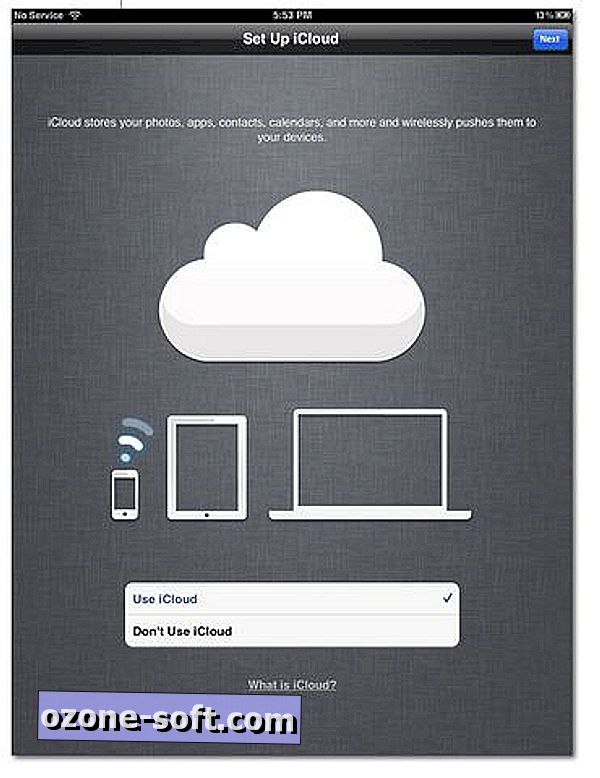
Skal jeg bruke iCloud?
Etter at du har konfigurert Apple ID, blir du spurt om du vil bruke iCloud. Dette er tjenesten som holder iDevices i synkronisering og sikkerhetskopierer dataene dine trådløst. Medredaktør Dong Ngo har en utmerket forklarer om hvordan iCloud fungerer, og fordeler og ulemper med å bruke tjenesten.
iCloud er fordelaktig på mange måter: Du kan sikkerhetskopiere dataene dine på farten, holde enhetene synkronisert, og det er gratis. Hver bruker tildeles 5 GB gratis iCloud-lagring, som faktisk vil gå langt. Det er derfor i Apples ord: "Din innkjøpte musikk, filmer, programmer, bøker og TV-programmer, samt din Photo Stream, teller ikke med ditt gratis lagringsopphold. Siden din e-post, dokumenter, Camera Roll, kontoinformasjon, innstillinger og andre appdata bruker ikke så mye plass, vil du oppdage at 5 GB går langt. "
Hvis du velger å aktivere iCloud, må du maksimere bruken av den med vår veiledning for å administrere din iCloud-lagring.
Bli kjent med iPadens funksjoner
Fra å sette opp e-post for å speile iPaden din på TVen din og konfigurere varslingssenteret, har vi dekket deg. Bokmerk denne komplette veiledningen for å gjøre alle disse tingene og mye mer når du legger deg til iPad og lærer å kjenne dens funksjoner.
Sjekk ut disse appene først
Det er hundretusenvis av apps å velge mellom, så hvor begynner du? Siden iPad-skjermen din er unik, går du til appene som er optimalisert for oppløsning først.
- Kom i gang med iPhoto for iOS
- 20 flotte apps laget for iPad's high-def display
- Disse 11 eldre appene vil fortsatt se flott ut på iPad
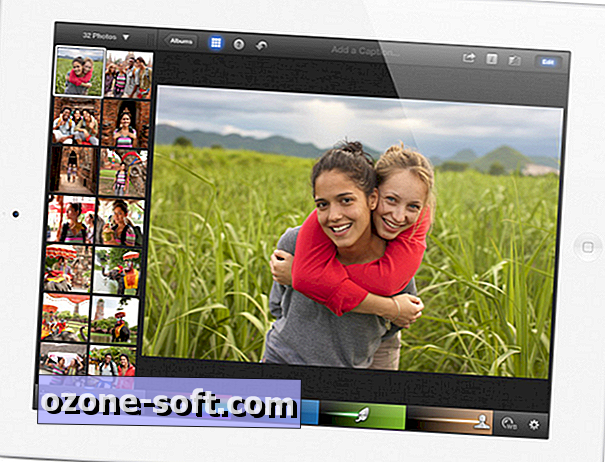
Optimalisering av iPad
Når iPad er gjenopprettet, er det på tide å optimalisere det og lære tauene. Her er noen av våre beste guider for å få mest mulig ut av den nye enheten.- 10 måter å forbedre batterilevetiden
- Må ha iPad tips og triks Superuseful triks for å navigere Safari
- Hold iPad-data trygt
- Synkroniser iPad til datamaskinen din via Wi-Fi













Legg Igjen Din Kommentar